blue DAT • infra DAT
mdm TOOL
blue DAT • infra DAT
mdm TOOL
Benutzerhandbuch infra CONVERT > Benutzeroberfläche > Funktionsfenster
Im Funktionsfenster Merkmaleigenschaften können Sie die die Eigenschaften von Merkmalen einsehen und ändern.
Angezeigt werden nur die Eigenschaften, die für ein bestimmtes Merkmal verfügbar sind.
Anmerkung Die folgenden Beispiele zeigen den Stand ab Programmversion 2.8.0.
Beispiel: Variables Merkmal
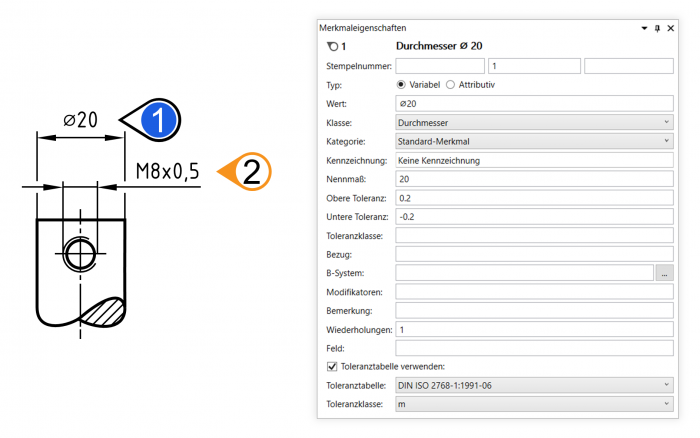
Beispiel: Attributives Merkmal
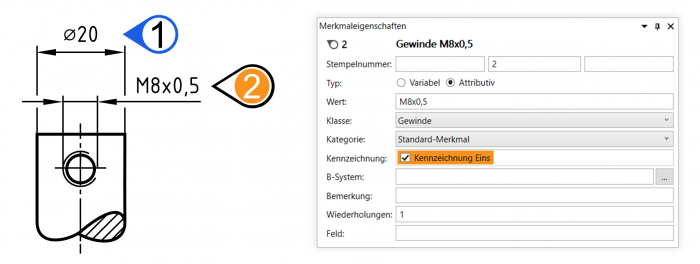
Bei Auswahl mehrerer Merkmale werden nur Eigenschaften angezeigt, die für alle Merkmale verfügbar sind. Unterschiedliche Werte werden entsprechend angezeigt (Textfelder: […]; Listenfelder: kein Inhalt; Optionsfelder: ![]() ; Auswahlfelder:
; Auswahlfelder: ![]() ).
).
Beispiel: Mehrfachauswahl
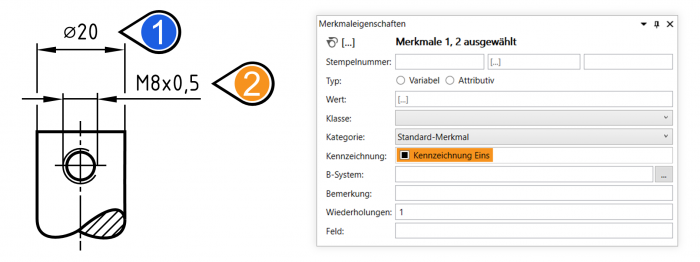
| Eigenschaft | Kurzbeschreibung | Verweis | |
|---|---|---|---|
| | Stempelbeschriftung | Eindeutige Kennzeichnung des Merkmals. Besteht aus der Stempelnummer, dem optionalen Präfix und dem optionalen Suffix. | Weiteres > Begriffe > Stempel/Stempeln |
| Titel | Gibt die wesentlichen Eigenschaftszuweisungen des Merkmals wieder. | Einstellungen > Einstellungen > Merkmale > Gruppe „Merkmaltitel formatieren« | |
| | Präfix | Beliebige, optionale Vorsatzzeichen für die Stempelnummer, zusammen mit der Stempelnummer und dem Suffix als Stempelbeschriftung ausgegeben. | Weiteres > Begriffe > Stempel/Stempeln |
| | Stempelnummer | Natürliche Zahl zur eindeutigen Kennzeichnung eines Merkmals. Wird zusammen mit dem optionalen Präfix und dem otionalen Suffix als Stempelbeschriftung aussgegeben. | Weiteres > Begriffe > Stempel/Stempeln Einstellungen > Einstellungen > Stempel |
| | Suffix | Beliebige, optionale Nachsetzzeichen für die Stempelnummer, zusammen mit der Stempelnummer und dem opitionalen Präfix als Stempelbeschriftung ausgegeben. | Weiteres > Begriffe > Stempel/Stempeln |
| | Typ | Zuweisung der grundlegenden Merkmaleigenschaft »variabel« oder »attributiv«. | →Merkmal |
| | Wert | Text, wie er aus einer Zeichnungseintragung gelesen wird. | →Maß (Größen-) |
| | Klasse | Art des Merkmals, die darüber Aufschluss gibt, wie die Eigenschaften zu interpretieren sind. | →Klasse |
| | Kategorie | Relevanz bzw. Priorität des Merkmals für die Prüfung. | →Kategorie Einstellungen > Projekteinstellungen > Kategorien |
| | Kennzeichnung | Individuelle Eigenschaft, zum Beispiel ein Verweis auf einen Messvorgang oder eine Prüfintensität. | →Kennzeichnung Einstellungen > Projekteinstellungen > Kennzeichnungen |
| | Nennmaß | Untolerierter Teil des Maßes in Form der Maßzahl. Die Maßeinheit ergibt sich aus der zugewiesenen Merkmalklasse. | →Maß (Größen-) |
| | Obere Toleranz | Lage der oberen Maßgrenze. Entweder angegeben als oberes Abmaß oder oberes Grenzmaß bzw. Höchstmaß. Die Maßeinheit ergibt sich aus der zugewiesenen Klasse. | →Maß (Größen-) |
| | Untere Toleranz | Lage der unteren Maßgrenze. Entweder angegeben als unteres Abmaß oder unteres Grenzmaß bzw. Mindestmaß. Die Maßeinheit ergibt sich aus der zugewiesenen Merkmalklasse. | →Maß (Größen-) |
| | Toleranzklasse | Kurzzeichen, bestehend aus Grundabmaß und Grundtoleranzgrad nach DIN EN ISO 286-1 und DIN EN ISO 286-2 (»Toleranzen, Abmaße und Passungen«), z. B. »H7«. | |
| | Referenz | Bezüge aus einem Bezugssystem nach DIN EN ISO 1101 (»Tolerierung von Form, Richtung, Ort und Lauf«), z. B. »A«. | |
| | B-System | Bezüge aus anderen Bezugssystemen als nach DIN EN ISO 1101 (»Tolerierung von Form, Richtung, Ort und Lauf«). | |
| | Modifikatoren | Für dieses Merkmal gültige Spezifikations-Modifikatoren, angegeben als Kurzzeichen, z. B. »E« zur Festlegung der Hüllbedingung. | →Spezifikationsoperatoren und -modifikatoren (ISO-GPS) |
| | Bemerkung | Individuelle Bemerkung zum Merkmal, z. B. ein Prüfhinweis. | |
| | Wiederholungen | Anzahl der Geometrieelmente, auf welche sich das Maßelement bezieht. | |
| | Feld | Schlüssel des Feldes, in welchem sich das Merkmal auf dem Zeichnungsblatt befindet. | Funktionen > Zeichnungen > Feldeinteilung definieren →Zeichnungsblatt |
| | Toleranztabelle | Toleranztabelle auswählen, welche zur Bestimmung der Ab- oder Grenzmaße verwendet werden soll. Ausgewählt werden können die Tabelle aus einer entsprechenden Norm und die Toleranzklasse bzw. -reihe. | Einstellungen > Projekteinstellungen > Toleranztabellen →Toleranztabelle (Bitte beachten Sie den dort angeführten rechtlichen Hinweis) Toleranztabellen abändern und erstellen: Administratorhandbuch > Konfiguration und Import > Toleranztabellen |
Sobald Sie eine Änderung durchführen, öffnet sich unten im Fenster die Abfrage, ob Sie die Änderungen übernehmen oder verwerfen möchten. Bestätigen Sie nach Durchführen aller gewünschten Änderungen diese Abfrage durch Klick auf eine Schaltfläche oder Drücken der Taste ENTER zum Übernehmen oder ESC zum Verwerfen der Änderungen.
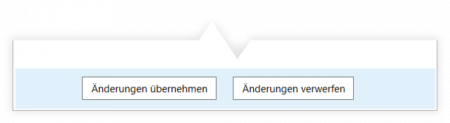
Zurückblättern
Benutzeroberfläche > Funktionsfenster > Merkmalübersicht
Weiterblättern
Benutzeroberfläche > Anpassung > Anmerkungsübersicht